Hinweis
Für den Zugriff auf diese Seite ist eine Autorisierung erforderlich. Sie können versuchen, sich anzumelden oder das Verzeichnis zu wechseln.
Für den Zugriff auf diese Seite ist eine Autorisierung erforderlich. Sie können versuchen, das Verzeichnis zu wechseln.
Ein Bot, der an Audio- oder Videoanrufen und Onlinebesprechungen teilnimmt, ist ein regulärer Microsoft Teams-Bot mit den folgenden zusätzlichen Funktionen, die zum Registrieren des Bots verwendet werden:
- Es gibt eine neue Version des App-Manifests (früher Teams-App-Manifest genannt) mit zwei zusätzlichen Einstellungen,
supportsCallingundsupportsVideo. Diese Einstellungen sind im App-Manifest enthalten. - Microsoft Graph-Berechtigungen müssen für die Microsoft App-ID Ihres Bots konfiguriert werden.
- Die Berechtigungen für Graph-Aufrufe und Onlinebesprechungen erfordern die Administratoreinwilligung.
Neue App-Manifesteinstellungen
Für Aufruf- und Onlinebesprechungs-Bots gibt es die folgenden zwei zusätzlichen Einstellungen in der manifest.json-Datei, über die Audio oder Video für Ihren Bot in Microsoft Teams aktiviert werden.
-
bots[0].supportsCalling. Wenn vorhanden und auftruefestgelegt, erlaubt Microsoft Teams Ihrem Bot die Teilnahme an Anrufen und Onlinebesprechungen. -
bots[0].supportsVideo. Wenn vorhanden und auftruefestgelegt, weiß Microsoft Teams, dass Ihr Bot Videofunktionen unterstützt.
Wenn Ihre IDE das manifest.json-Schema für Ihre Aufrufe und Besprechungs-Bots ordnungsgemäß auf diese Werte überprüfen soll, können Sie das $schema-Attribut wie folgt ändern:
"$schema": "https://developer.microsoft.com/json-schemas/teams/v1.11/MicrosoftTeams.schema.json",
Im nächsten Abschnitt können Sie einen neuen Bot erstellen oder Anruffunktionen zu Ihrem vorhandenen Bot hinzufügen.
Erstellen eines neuen Bots oder Hinzufügen von Anruffunktionen
So erstellen Sie einen neuen Bot für Microsoft Teams:
Verwenden Sie diesen Link, um einen neuen Bot zu erstellen:
https://dev.botframework.com/bots/newAlternativ können Sie im Bot Framework-Portal die Schaltfläche "Bot erstellen" anklicken und Ihren Bot in Microsoft Azure erstellen. Hierfür müssen Sie über ein Azure-Konto verfügen.Hinweis
Botanzeigenamen dürfen keine Sonderzeichen enthalten.
Fügen Sie den Microsoft Teams-Kanal hinzu.
Wählen Sie die Registerkarte Anrufe auf der Microsoft Teams-Kanalseite aus. Klicken Sie auf Anrufe aktivieren, und aktualisieren Sie dann Webhook (für Anrufe) mit Ihrer HTTPS-URL, unter der Sie eingehende Benachrichtigungen erhalten, beispielsweise
https://contoso.com/teamsapp/api/calling. Weitere Informationen finden Sie unter Konfigurieren von Kanälen.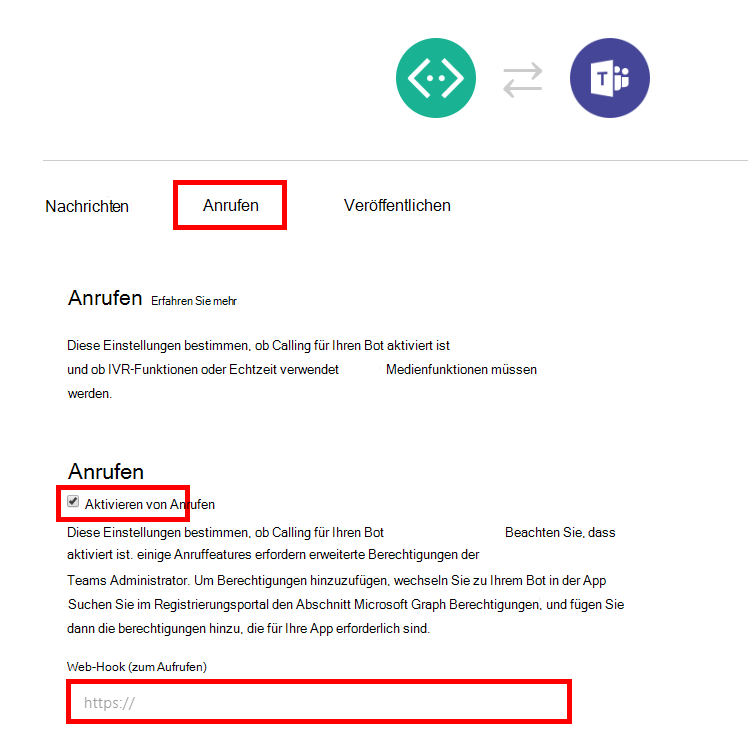
Der nächste Abschnitt enthält eine Liste der Anwendungsberechtigungen, die für Anrufe und Onlinebesprechungen unterstützt werden.
Hinzufügen von Microsoft Graph-Berechtigungen
Microsoft Graph bietet Berechtigungen, um den Zugriff von Apps auf Ressourcen präzise zu steuern. Sie entscheiden, welche Berechtigungen Ihre App für Microsoft Graph anfordert. Die Graph-Aufruf-APIs unterstützen RSC-Berechtigungen (Resource-Specific Consent) und Anwendungsberechtigungen.
RSC-Berechtigungen für Anrufe
RSC ist ein von Teams und Microsoft Identity Platform erstelltes Autorisierungsframework, das das Gewähren von bereichsbezogenem Zugriff auf eine App ermöglicht. Über RSC kann ein autorisierter Benutzer einer App Zugriff auf die Daten einer bestimmten instance eines Ressourcentyps gewähren.
Wenn einem Chat eine Besprechung oder ein Anruf zugeordnet ist, gelten die entsprechenden RSC-Berechtigungen auch für diese Ressourcen.
Die folgende Tabelle enthält RSC-Anwendungsberechtigungen für Aufrufe:
| Berechtigungsname | Aktion |
|---|---|
Calls.AccessMedia.Chat |
Zugreifen auf Mediendatenströme in Anrufen, die mit diesem Chat oder dieser Besprechung verbunden sind. |
Calls.JoinGroupCalls.Chat |
Nehmen Sie an Anrufen teil, die mit diesem Chat oder dieser Besprechung verbunden sind. |
Anwendungsberechtigungen für Anrufe
Die Anwendungsberechtigungen für Aufrufe werden von Apps verwendet, die ohne angemeldeten Benutzer ausgeführt werden. Ein Administrator muss die Zustimmung zu Anwendungsberechtigungen erteilen.
Die folgende Tabelle enthält eine Liste der Anwendungsberechtigungen für Aufrufe:
| Berechtigung | Anzeigezeichenfolge | Beschreibung | Administratorzustimmung erforderlich |
|---|---|---|---|
| Calls.Initiate.All | Ausgehende 1:1-Anrufe aus der App initiieren (Vorschau) | Ermöglicht der App, ausgehende Anrufe an einen einzelnen Benutzer zu tätigen und Anrufe an Benutzer im Organisationsverzeichnis zu übertragen (ohne angemeldeten Benutzer). | Ja |
| Calls.InitiateGroupCall.All | Initiieren Sie ausgehende 1:1- und Gruppenanrufe aus der App-Vorschau. | Ermöglicht der App, ausgehende Anrufe an einen einzelnen Benutzer, mehrere Benutzer zu tätigen, Anrufe zu übertragen und Teilnehmer zu Besprechungen in Ihrem organization hinzuzufügen, ohne dass ein Benutzer angemeldet ist. | Ja |
| Calls.JoinGroupCall.All | Gruppenanrufen und Besprechungen beitreten als App (Vorschau) | Ermöglicht der App, Gruppenanrufe und geplante Besprechungen in Ihrer Organisation ohne einen angemeldeten Benutzer zu verknüpfen. Die App tritt Besprechungen in Ihrem Mandanten mit den Berechtigungen eines Verzeichnisbenutzers bei. | Ja |
| Calls.JoinGroupCallasGuest.All | Gruppenanrufen und Besprechungen als Gast beitreten (Vorschau) | Ermöglicht der App, Gruppenanrufe und geplante Besprechungen in Ihrer Organisation ohne einen angemeldeten Benutzer anonym zu verknüpfen. Die App tritt Besprechungen in Ihrem Mandanten als Gast bei. | Ja |
| Calls.AccessMedia.All | Auf Medienstreams in einem Anruf als App zugreifen (Vorschau) | Ermöglicht der App, direkten Zugriff auf Medienstreams in einem Anruf ohne einen angemeldeten Benutzer zu erhalten. | Ja |
Wichtig
Sie können die Media Access-API nicht verwenden, um Medieninhalte aus Anrufen oder Besprechungen, auf die Ihre Anwendung zugreift, oder aus diesen aufgezeichneten Medieninhalten abgeleitete Daten aufzuzeichnen oder auf andere Weise zu speichern. Sie müssen zuerst die updateRecordingStatus-API aufrufen, um anzugeben, dass die Aufzeichnung begonnen hat, und eine Erfolgsantwort von dieser API erhalten. Wenn Ihre Anwendung mit der Aufzeichnung einer Besprechung oder eines Anrufs beginnt, muss sie die Aufzeichnung beenden, bevor die updateRecordingStatus-API aufgerufen wird, um anzugeben, dass die Aufzeichnung beendet wurde.
Anwendungsberechtigungen für Onlinebesprechungen
Die folgende Tabelle enthält eine Liste der Anwendungsberechtigungen für Onlinebesprechungen:
| Berechtigung | Anzeigezeichenfolge | Beschreibung | Administratorzustimmung erforderlich |
|---|---|---|---|
| OnlineMeetings.Read.All | Lesen von Onlinebesprechungsdetails aus der App (Vorschau) | Ermöglicht der App, Onlinebesprechungsdetails in Ihrer Organisation ohne einen angemeldeten Benutzer zu lesen. | Ja |
| OnlineMeetings.ReadWrite.All | Lesen und Erstellen von Onlinebesprechungen aus der App (Vorschau) im Namen eines Benutzers | Ermöglicht der App, Onlinebesprechungen in Ihrer Organisation im Namen eines Benutzers ohne einen angemeldeten Benutzer zu lesen. | Ja |
Berechtigungen zuweisen
Sie müssen die Anwendungsberechtigungen für Ihren Bot im Voraus mithilfe des Microsoft Azure-Portal konfigurieren, wenn Sie den Azure Active Directory (Azure AD) v1-Endpunkt verwenden möchten.
Abrufen der Administratoreinwilligung
Bei Apps, die den Azure AD v1-Endpunkt verwenden, kann ein Administrator den Anwendungsberechtigungen mithilfe des Microsoft-Azure-Portal zustimmen, wenn Ihre App in ihrem organization installiert wird. Alternativ können Sie eine Registrierungsoberfläche in Ihrer App bereitstellen, über die Administratoren den von Ihnen konfigurierten Berechtigungen zustimmen können. Nachdem Microsoft Entra ID Die Administratorzustimmung aufgezeichnet hat, kann Ihre App Token anfordern, ohne erneut die Zustimmung anfordern zu müssen.
Sie können sich darauf verlassen, dass ein Administrator die Berechtigungen erteilt, die Ihre App auf dem Microsoft-Azure-Portal benötigt. Eine bessere Option ist die Bereitstellung einer Registrierungsoberfläche für Administratoren mithilfe des Azure AD v2-Endpunkts /adminconsent . Weitere Informationen finden Sie unter Anweisungen zum Erstellen einer Admin Zustimmungs-URL.
Hinweis
Zum Erstellen der Administratoreinwilligungs-URL ist ein konfigurierter Umleitungs-URI oder eine Antwort-URL im App-Registrierungsportal erforderlich. Um Antwort-URLs für Ihren Bot hinzuzufügen, wählen Sie in Ihrer Bot-Registrierung Erweiterte Optionen>Anwendungsmanifest bearbeiten aus. Fügen Sie die Umleitungs-URL zur replyUrls-Sammlung hinzu.
Wichtig
Jedes Mal, wenn Sie Änderungen an den Berechtigungen Ihrer App vornehmen, müssen Sie auch den Prozess der Administratorzustimmung wiederholen. Im App-Registrierungsportal vorgenommene Änderungen werden erst wiedergegeben, wenn die Zustimmung des Mandantenadministrators erneut erteilt wurde.
Codebeispiel
| Beispielname | Beschreibung | .NET |
|---|---|---|
| Anruf- und Besprechungs-Bots | In diesem Beispiel wird veranschaulicht, wie ein Bot Anrufe oder Besprechungen in Microsoft Teams erstellen, beitreten und übertragen kann. | View |
| Echtzeitbesprechungsereignisse | In diesem Beispiel wird veranschaulicht, wie ein Bot Echtzeitupdates für Besprechungsereignisse und Teilnehmeraktivitäten in Microsoft Teams empfangen kann. | View |